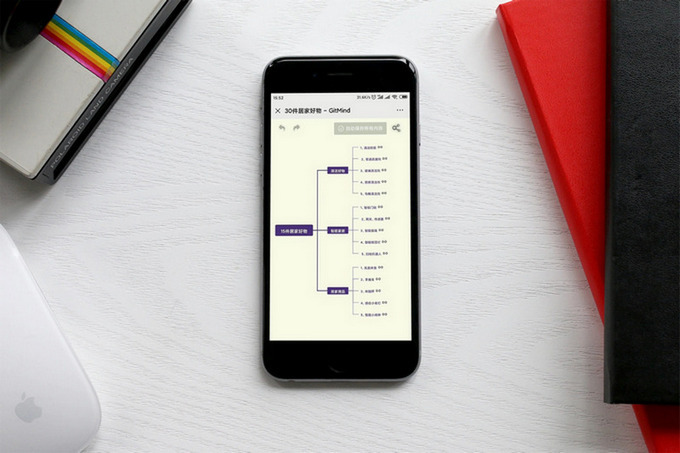
出于移动办公或者上学的需要,经常需要在手机端制作思维导图。今天就为大家讲解一下,如何用苹果手机制作思维导图。
使用工具:GitMind
GitMind是一款全平台免费在线思维导图软件,支持通过微信、浏览器以及安卓和苹果手机制作思维导图,下面我们详细了解下如何在苹果上手机制作思维导图。
第1步:在iPhone中打开微信,点击右上角的“+”按钮,在弹出的下拉菜单中,选择添加朋友。
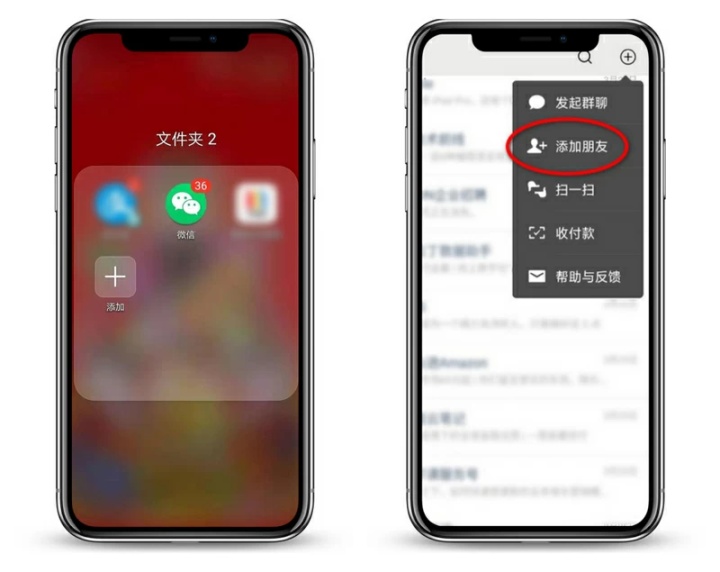
第2步:进入添加朋友界面,点击下方的公众号。在搜索栏中,输入“gitmind”后进行搜索,然后关注该公众号。
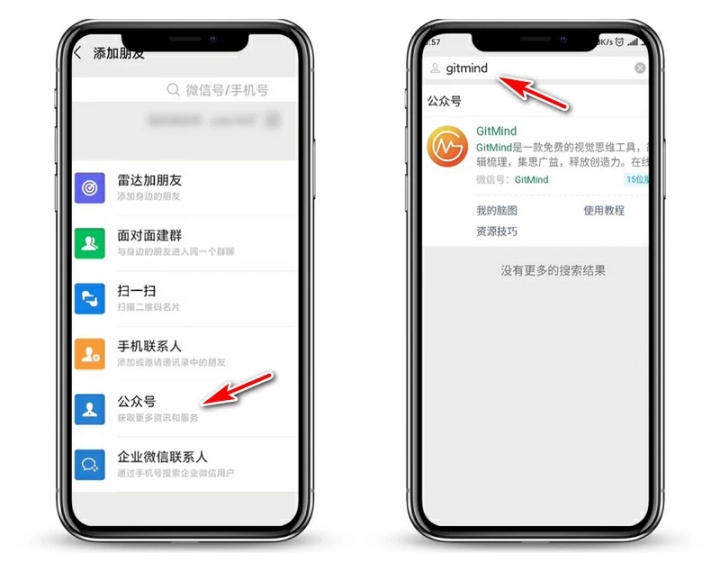
第3步:关注成功后,可以看到公众号底部菜单栏有“我的脑图”,点击即可进入手机制作思维导图界面。
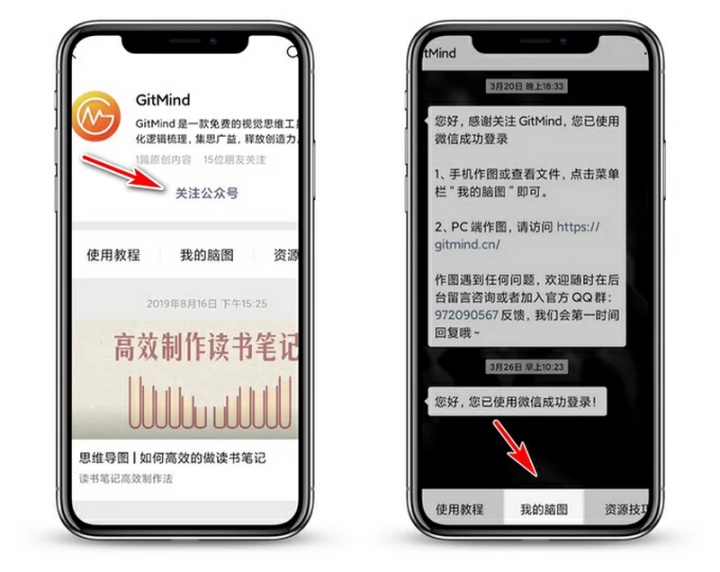
第4步:点击新建按钮,软件会默认新建空白思维导图。点击中心主题会弹出“编辑、同级、下级、格式”等操作按钮。
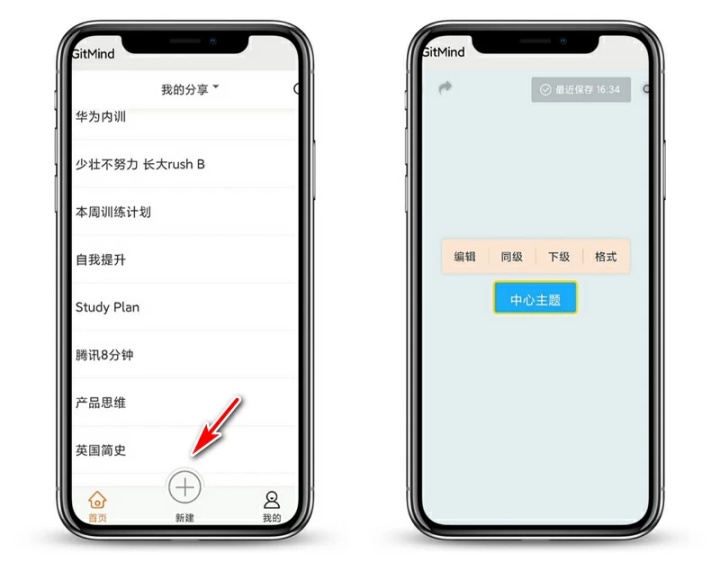
第5步:点击编辑按钮,即可对中心主题文字进行修改,输入文字之后,点击确定即可。

第6步:选中中心节点,点击“下级”即可创建二级节点,选中二级节点,点击“下级”可以创建三级节点。
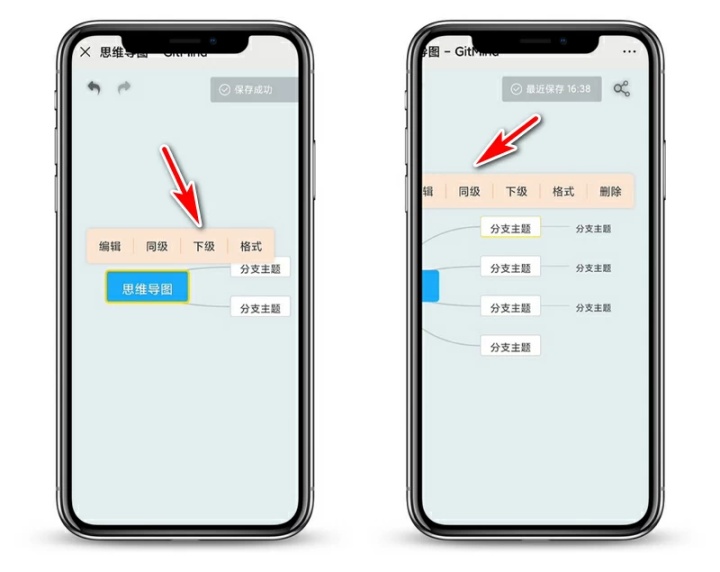
第7步:根据我们的思维导图主题,在对应的节点内依次输入内容后,苹果手机制作思维导图的操作就完成了。
注意事项:
通过手机制作思维导图的过程中,选中节点,点击格式,可以修改节点内字体颜色、字体大小以及背景颜色等等。
推荐阅读:
GitMind:思维导图怎么画?如何使用GitMind绘制简单又漂亮的思维导图?zhuanlan.zhihu.com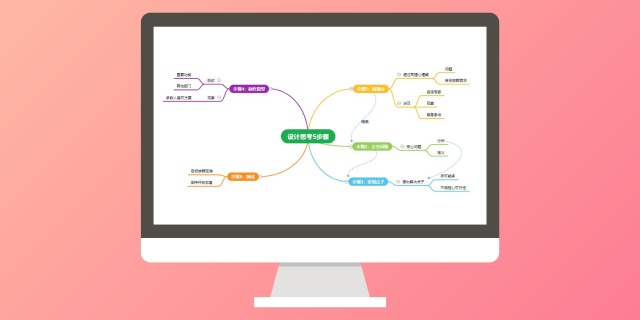
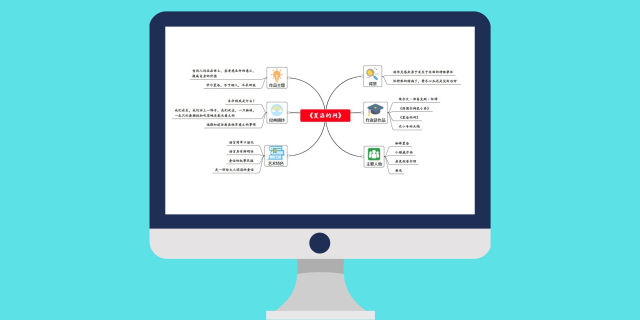





















 被折叠的 条评论
为什么被折叠?
被折叠的 条评论
为什么被折叠?








